有线路由器接无线路由器怎么设置(有线路由器后接无线路由器怎么设置)
一、有线路由器接无线路由器怎么设置
1、电脑单独连接【有线路由器A】,然后登陆页面设置,根据路由器背面的登陆地址和账号密码(默认ip是192.168.1.1)。
如图所示:
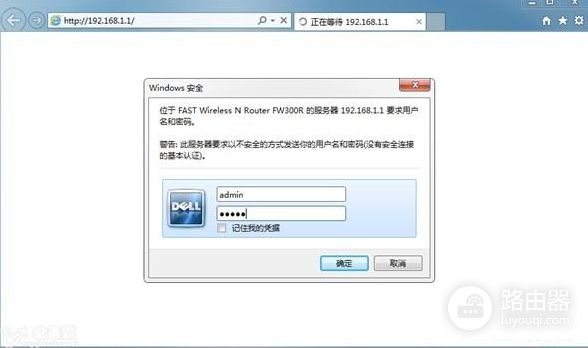
2、进入【有线路由器A】WAN设置页面,设置上网账号,确定能正常上网。
如图所示:
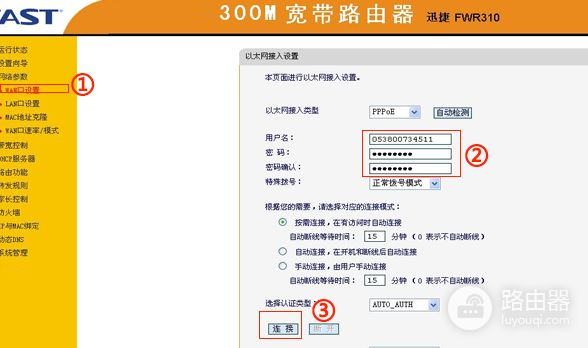
3、电脑单独连接【无线路由器B】,然后同样登陆方法,登陆【无线路由器B】在ldhcp服务器设置里,关闭dhcp功能。
如图所示:
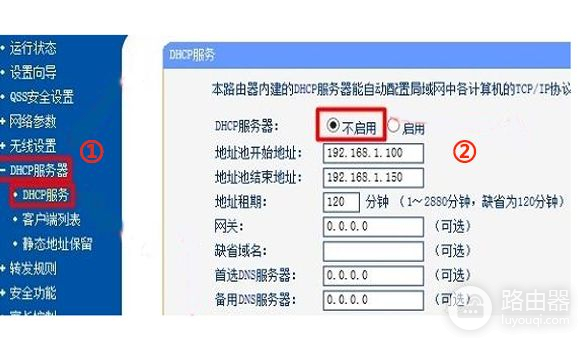
4、在lan口设置里,修改路由器ip,比如修改为192.168.1.2(第4位数字在2--254之间选择)。
那么,以后用192.168.1.2进【无线路由器B】调整参数。
如图所示:
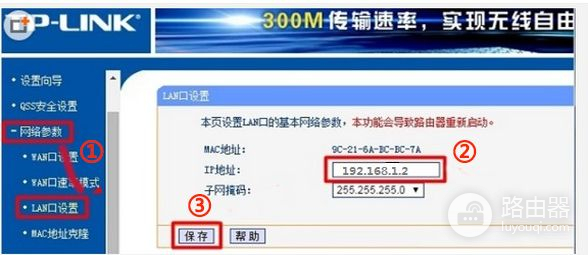
5、【无线路由器B】——无线设置——无线安全设置——选择【WPA-PSK/WPA2-PSK】,设置无线名和密码,如图所示:
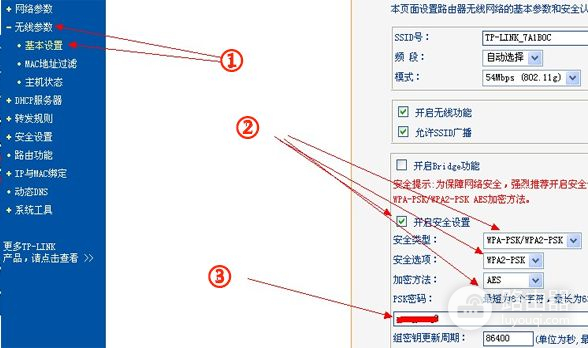
6、保存重启【无线路由器B】后,把【有线路由器A】lan口分过来的网线接在【无线路由器B】的lan口上,wan口保持闲置不插任何网线。
如图所示:
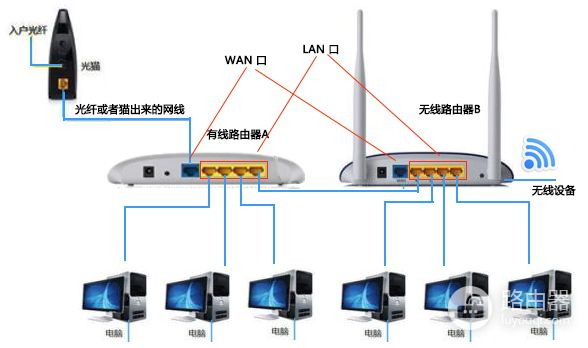
二、有线路由器后接无线路由器怎么设置
有线路由解出来的网线可以接到无线路由的WAN口。
也可以到LAN口。
分两个情况。
。
(2种情况都需要的操作。
更改无线路由的LAN口IP地址。
改成192.168.2.0/24就行。
原来是192.168.1.1这个与有线路由的可能冲突)
1.接WAN口。
在无线路由里面的WLAN口设置为动态IP方式就行了。
不建用这种方式。
效率有点影响。
经过2次NAT,BT下载和一些对NAT敏感的东西都有影响。
2.接LAN口。
在无线路由里面禁用DHCP就可以了。
现在的无线路由就当成AP用了。
增强信号,可以外接一个。
接一个功率比较大的。
瑞银不错。
也不贵。
还可以改装,改装之后加天线更强悍,淘宝上有卖改装好了的。
四五十元。
三、有线路由器与无线路由器如何连接设置
导语: 无线路由器被广泛使用,怎么共同使用无线路由器和有线路由器呢,本教程为大家介绍有线路由器与无线路由器的连接设置方法。
大家都知道以前的路由器都是有线的现在特别流行无线路由器,还想使用的,现在就给大家分享一下,有线路由器与无线路由器如何连接设置。
希望能够帮助到大家。
工具/原料
有线路由器
无线路由器
电脑
方法/步骤
1无线路由器的WAN口即TP-LINK R460 LAN口---WR541G WAN口(这里假设TP-LINK R460的LAN口采用默认的'IP地址192.168.1.1,即可以通过192.168.1.1进入TP-LINK R460路由器设置,并且TP-LINK R460已经正常设置好,可以上网)首先在一台电脑上使用网线连接无线路由器(WR541G)LAN口,进入设置界面(默认也是192.168.1.1,其它无线路由器,根据实际默认IP地址);首先进入TP-LINK WR541G无线路由器中的LAN接口,将其设置成172.16.1.1,然后保存重启路由器,此时TP-LINK WR541G无线路由器默认IP将改成172.16.1.1.
2然后在当前电脑网卡属性中,将IP地址修改为172.16.1.X (X取自然数范围2—254),
3设置完成后,打开IE,在地址栏输入172.16.1.1,重新进入TP-LINK WR541G无线路由器设置界面,设置无线路由器的WAN口,在WAN口连接类型中选择 静态IP,将其设置为:IP地址192.168.1.X (X取自然数范围2—254) 子网掩码255.255.255.0 默认网关192.168.1.1 。
注意IP地址192.168.1.X,其中X,一定要是在局域网中没有用过IP地址,否则会造成冲突。
4连接完成后,查看TP-LINK WR541G无线路由器的连接状态如下:
5设置完成保存重启TP-LINK WR541G无线路由器即可。
说明一下:为什么开始要先设置无线路由器的LAN IP。
这是因为对于TP-LINK WR541G无线路由器 来说TP-LINK R460的LAN口IP地址就是它的默认网关地址,由于TP-LINK WR541G无线路由器的默认IP是192.168.1.1,而TP-LINK R460默认IP也是192.168.1.1;因此要避免二者IP冲突,必须设置TP-LINK WR541G无线路由器的默认IP。
无线路由器的LAN口即:TP-LINK R460 LAN口---WR541G LAN口(这里假设TP-LINK R460的LAN口采用默认的IP地址192.168.1.1,即可以通过192.168.1.1进入TP-LINK R460路由器设置,并且TP-LINK R460已经正常设置好,可以上网)
这种连接方式因为没有使用TP-LINK WR541G无线路由器的WAN口所以也就没有必要配置WAN口了,因此比较简单。
由于TP-LINK WR541G无线路由器默认IP为192.168.1.1,点击IE,输入192.168.1.1,进入TP-LINK WR541G无线路由器设置界面,点击DHCP服务器--DHCP服务,关闭DHCP服务器。
6更改TP-LINK WR541G无线路由器的LAN口IP地址,比如改为 192.168.1.254 只要和别的已经使用的IP地址不冲突就可以了。
7
设置完成后,TP-LINK WR541G无线路由器的连接状态如下,由于此是TP-LINK WR541G无线路由器只是起到无线路由的功能,因此连接状态全部为空。
8重启一下路由器就可以使用啦。
注意事项
由于TP-LINK WR541G无线路由器与有线路由器TP-LINK R460的IP都是192.168.1.1,因此在设置TP-LINK WR541G无线路由器时,一定先不要连接TP-LINK R460路由器接出的网络。
设置好TP-LINK WR541G无线路由器后,并连接到TP-LINK R460路由器后,进入TP-LINK WR541G无线路由器的IP地址为:192.162.1.254(这里你设置的无线路由器LAN口的IP地址是什么,就实际输入什么);TP-LINK R460路由器的连接IP为:192.168.1.1
由于连接后,TP-LINK WR541G无线路由器只起到无线路由的功能。
因此在要进入不同的路由器设置时,一定要注意输入不同的IP地址,是进入不同的路由器设置的。
TP-LINK WR541G无线路由器就相当于一台“无线交换机”,所以连接在WR541G上面的电脑它们的TCP/IP属性要和TP-LINK R460保持一致!就相当于这些电脑是连接在TP-LINK R460下面的。










